win10电脑关机关不上如何解决
发布时间:2017-06-15 21:45
相关话题
在电脑升级了win10系统的时候,我们可能会遇到一些问题,比如说win10系统关机关不了了,怎么解决?下面小编给大家讲解一下关于win10电脑关机关不上的解决方法,希望大家喜欢!
win10电脑关机关不上的解决方法
左键双击控制面板(控制面板已放到桌面),再左键双击:电源选项;
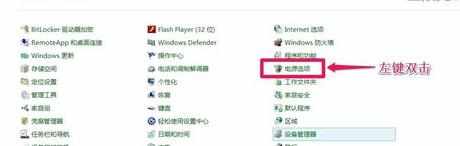
在打开的电源选项窗口,左键点击:选择电源按纽的功能,打开系统设置;
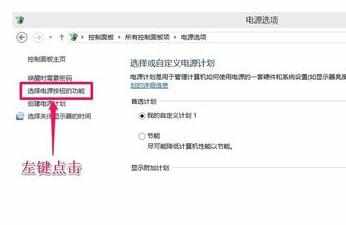
在系统设置窗口,我们左键点击:更改当前不可用的设置;
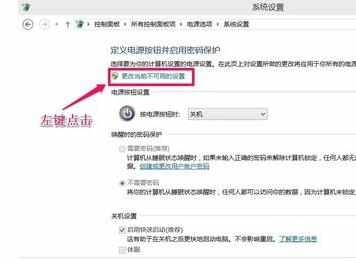
下拉右侧滑条,找到关机设置,左键点击:启用快速启动去掉前面小方框内的勾;
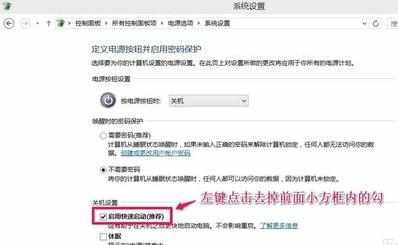
再点击:保存修改;
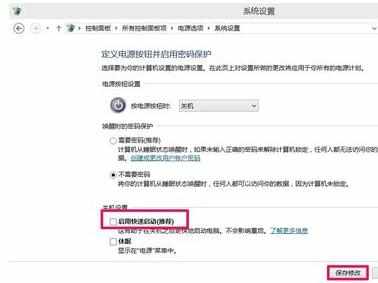
点击开始,左键点击:关机选项 - 关机,计算机可以顺利关机。
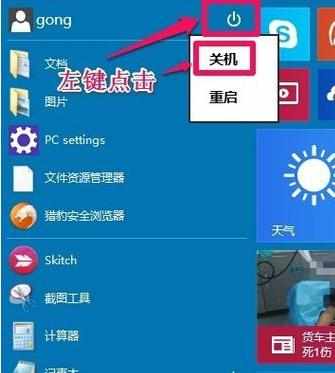
设置了能够顺利关机后,我们再开机,在系统设置窗口,左键点击:启用快速启动,在前面小方框内打上勾(不影响关机),再点击保存修改。
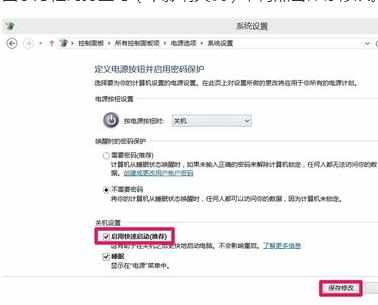
上述即:Windows10系统不能关机的解决方法,供新安装Windows10系统的朋友们参考和使用。

win10电脑关机关不上如何解决的评论条评论